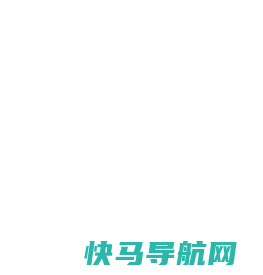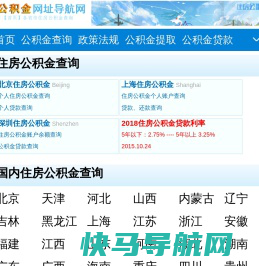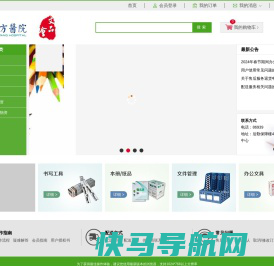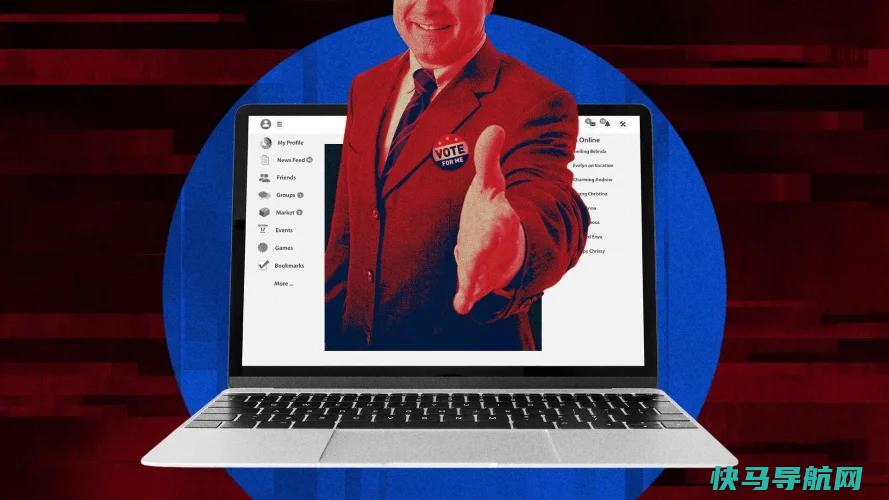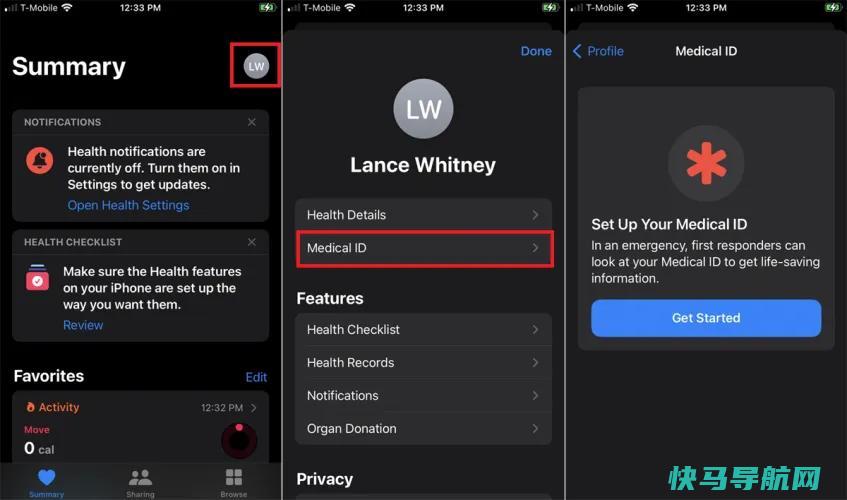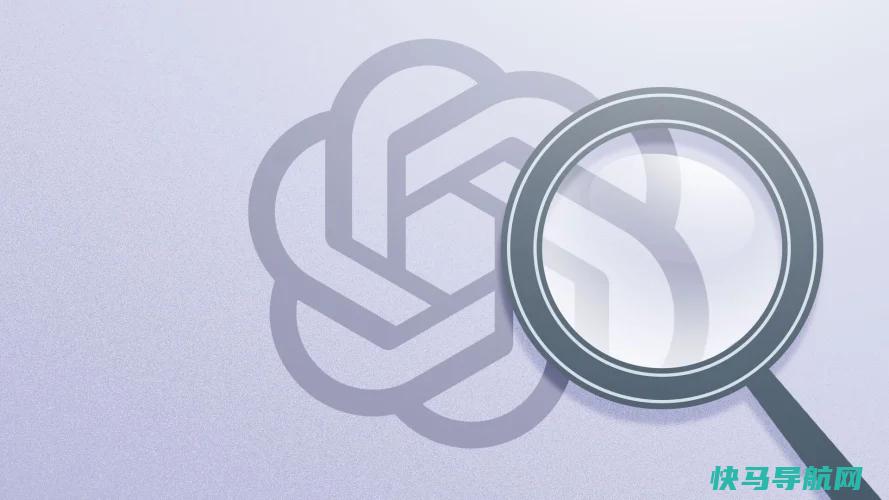如何组织和同步Web浏览器书签

你的浏览器书签有没有变得杂乱无章?你保存的网页越多,你的书签列表就会变得越长,越难以管理,特别是如果你不能将它们放在自己的文件夹中的话。
不要害怕。无论你使用Chrome、Firefox还是Edge,你都可以使用当前的书签来重新组织它们,以便更容易地访问它们。您还可以使用合适的工具在多台PC和设备上的不同浏览器之间同步书签。
首先,让我们假设您收集了很多书签或收藏,但没有对它们进行适当的组织。下面,我们将介绍如何在每个浏览器中组织和同步所有内容。
如何在Chrome中管理书签
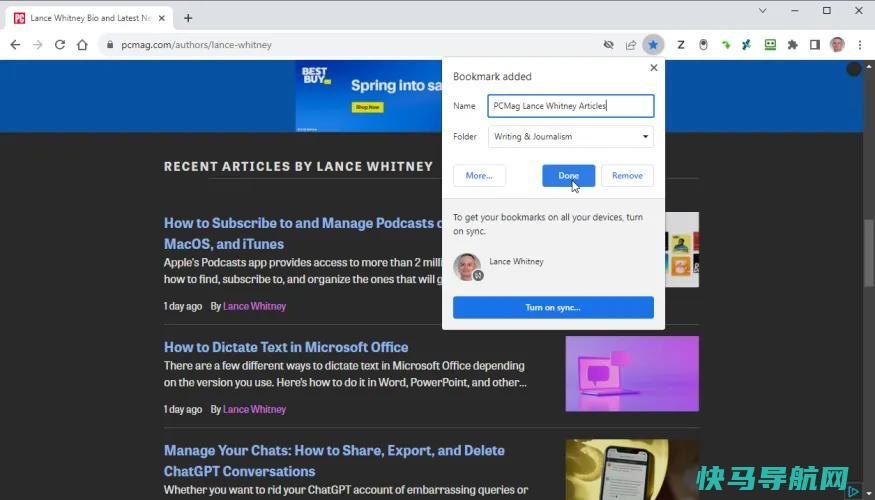
要在Chrome中添加当前页面的书签,请单击地址栏右端的星号。弹出一个下拉菜单,您可以在其中更改书签的名称和位置,并将其放置在书签栏或特定文件夹中。
你也可以点击Chrome工具栏上的三点菜单,打开Bookmark>Bookmark This标签,这将产生相同的下拉菜单。或者,使用Windows键盘快捷键Ctrl+D或MacOS快捷键Command+D保存书签。
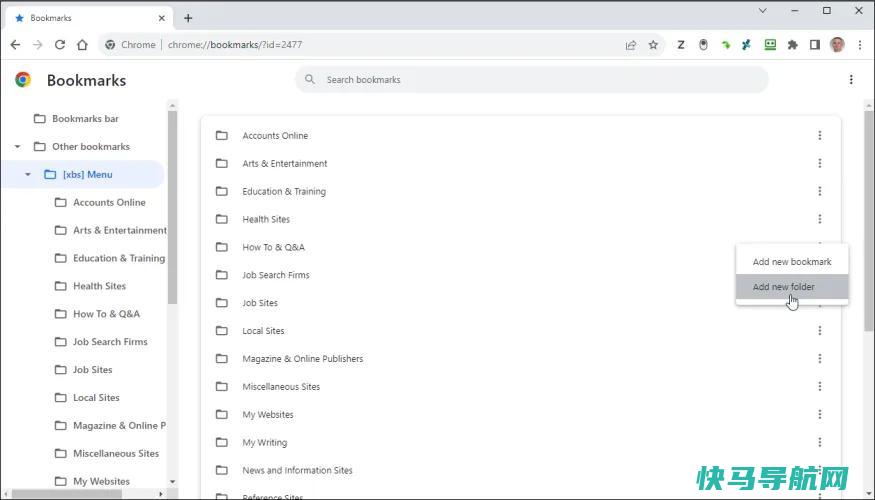
如果您添加书签而没有以某种逻辑方式存储或组织它们,它们很容易变得不受控制。要清理这些内容,请转到设置>书签>书签管理器。
现在,您可以添加一个文件夹来一起存储某些书签。在书签列表之外的位置单击鼠标右键。弹出菜单提供用于添加新书签和添加新文件夹的命令。选择用于添加新文件夹的命令,并为其键入名称。单击保存。

新文件夹出现在列表的底部,但您可以将其拖放到您希望它驻留的任何位置。然后,您可以将特定的书签拖到该新文件夹中。要将书签从一个文件夹移动到另一个文件夹,请在书签管理器中打开当前文件夹,选择书签,然后将其拖到新文件夹中。要将其完全删除,请在其上单击鼠标右键并选择删除。
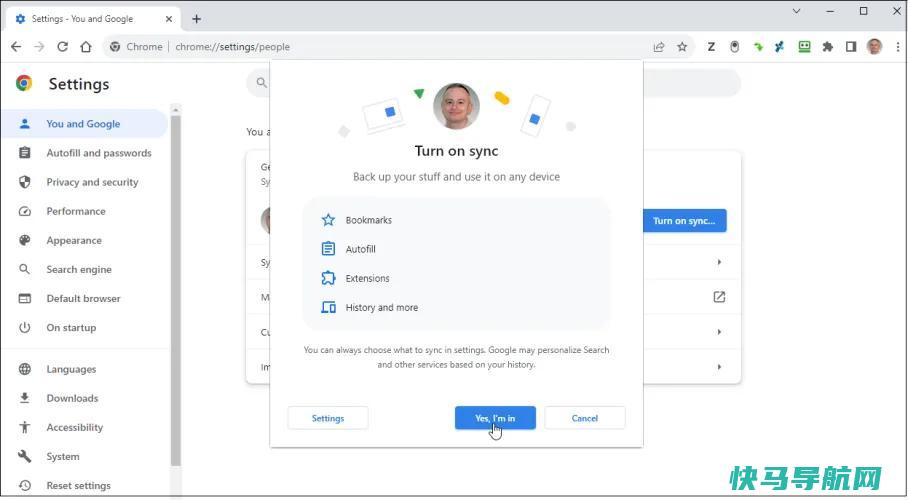
如果你在多个设备上使用Chrome,你可能想要保持书签同步。单击三点图标,然后选择设置。在You and Google部分,点击打开同步按钮,并确保您是使用您的Google帐户登录的。当系统提示您打开同步时,请单击是,我加入。然后,您的书签将开始同步。
如何在Firefox中管理书签
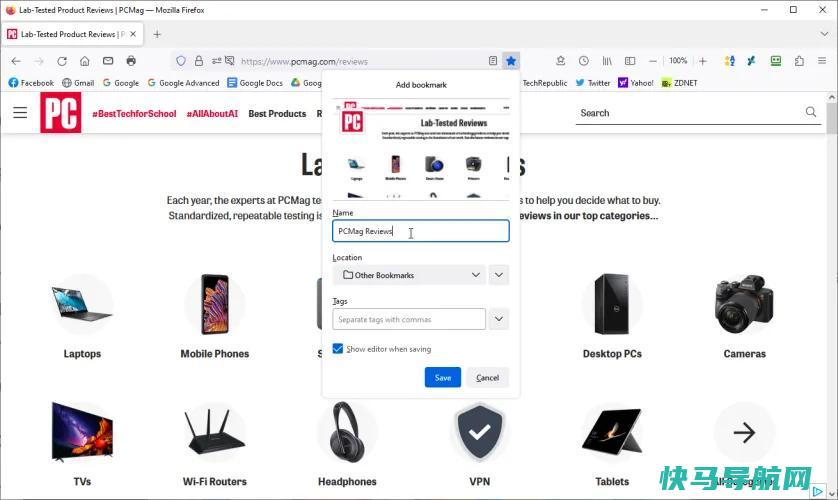
在Firefox中为网站添加书签的过程与在Chrome中类似。单击地址栏中的星号图标可以为当前页面添加书签。您也可以按Ctrl/Command+D或单击右上角的汉堡图标,然后转到书签>书签此页。为书签命名,然后按保存。
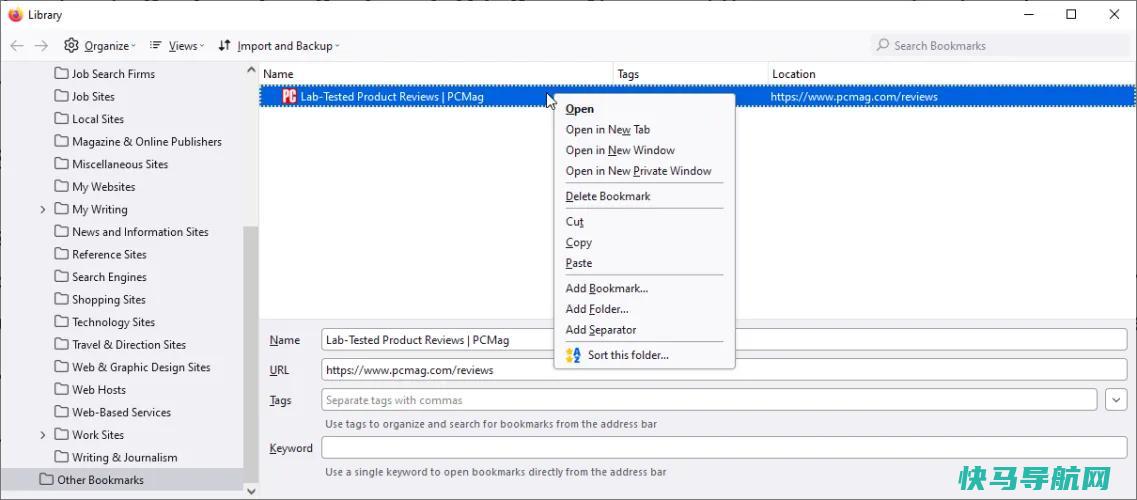
要在Firefox中组织书签,请单击书签图标,然后选择管理书签以打开书签库。在菜单上单击鼠标右键并选择添加文件夹。然后,您可以将书签拖放到特定文件夹中或从特定文件夹中拖出,以组织它们。要删除书签,请右键单击该书签,然后选择删除书签。
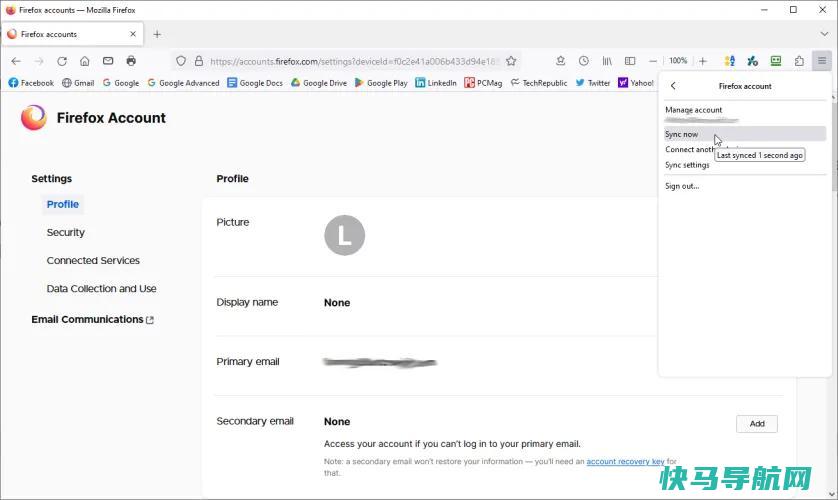
与Chrome一样,你可以同步你的Firefox书签,这样它们就可以在不同的设备上使用。在Firefox中,点击右上角的汉堡包图标,然后选择同步并保存数据旁边的登录按钮。键入您的电子邮件地址,然后单击注册或登录按钮。
如果您已经拥有Firefox帐户,系统将提示您输入密码。如果没有,系统将要求您创建密码,列出您的年龄,然后选择要同步的项目。登录后,您的书签将被同步。
在Microsoft Edge中添加和管理收藏夹

若要将站点另存为Microsoft Edge中的收藏夹,请单击右侧的星形图标,选择页面的名称和位置,然后单击“完成”。要访问所有收藏夹,请单击右上角的省略号图标,然后选择收藏夹。
在收藏夹窗口中,您可以为当前页面添加书签,添加新文件夹,并将收藏夹窗口固定为侧边栏。单击收藏夹窗口中的省略号图标可访问其他功能和命令。
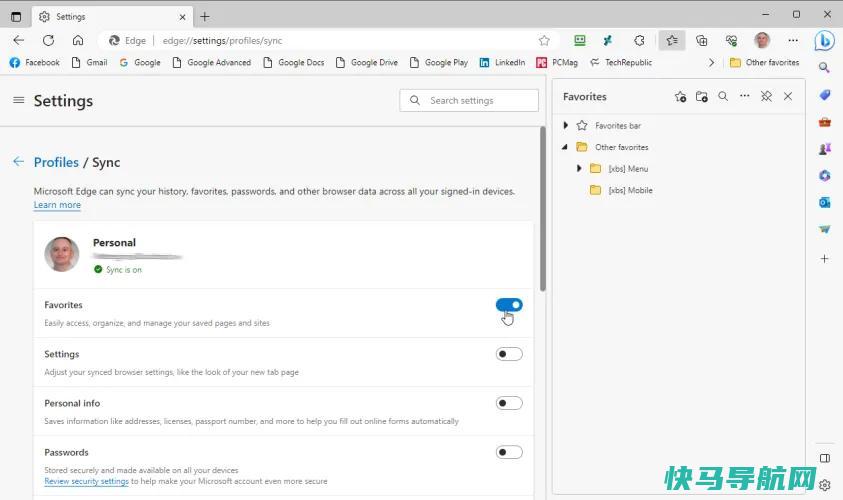
要使用Edge在多个设备上同步您的书签,请单击顶部工具栏上的配置文件图标,然后选择一个帐户。单击登录以同步数据,然后使用您的首选帐户登录。要查看或更改同步项目,请单击省略号图标并选择设置>配置文件>同步,然后确保收藏夹开关已打开。
如何跨多个浏览器同步书签
Firefox、Chrome和Edge的书签同步功能的问题在于,它们不能在不同的浏览器上运行。如果你使用两个或更多这样的浏览器的组合,则需要第三方书签同步工具来保持书签的一致性。让我们来看看你的一些选择。
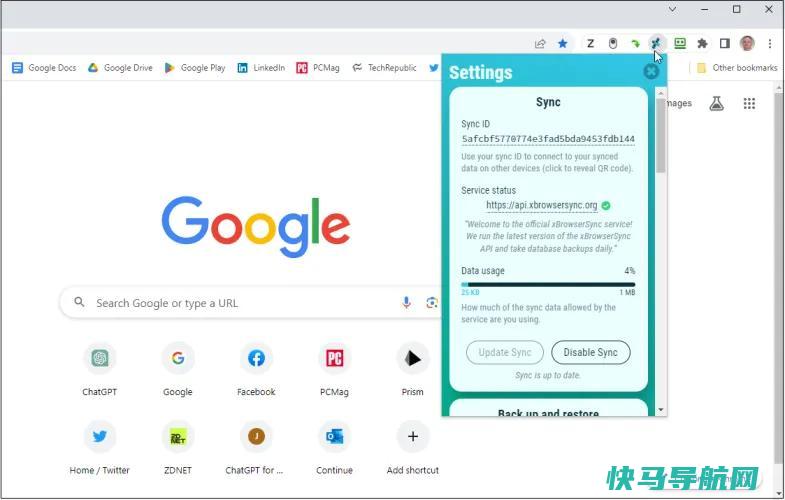
兼容Chrome、Firefox和Edge的免费xBrowserSync
在默认浏览器中,单击xBrowserSync工具栏图标以设置程序。授予访问权限后,继续完成设置过程。然后你需要创建一个加密的密码来保护你的书签。确保您的本地书签随后通过xBrowserSync上传并在线同步。
然后你可以在你的其他浏览器上安装该程序,完成安装过程,然后从它们的在线对应项恢复你的书签,以便它们都是同步的。
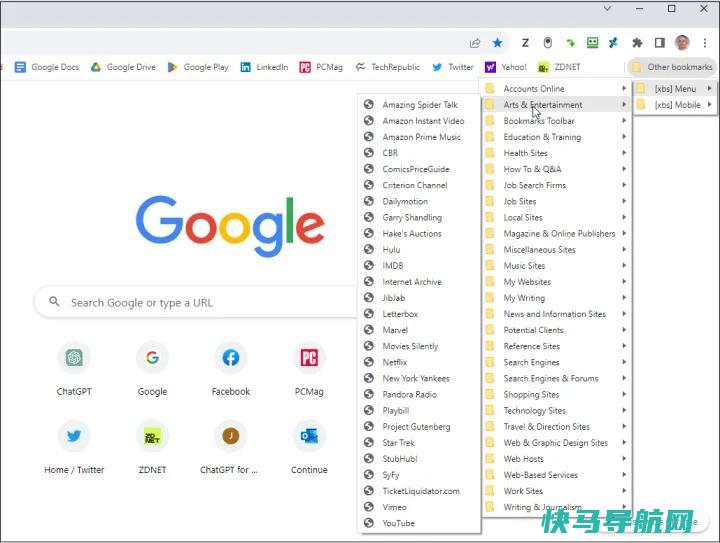
要在Chrome或Edge中访问书签,请显示书签工具栏,单击其他书签,然后将鼠标悬停在[xbs菜单]条目上。您将看到所有书签的文件夹和图标。在Firefox中,只需点击书签图标,你就会看到你所有的书签。
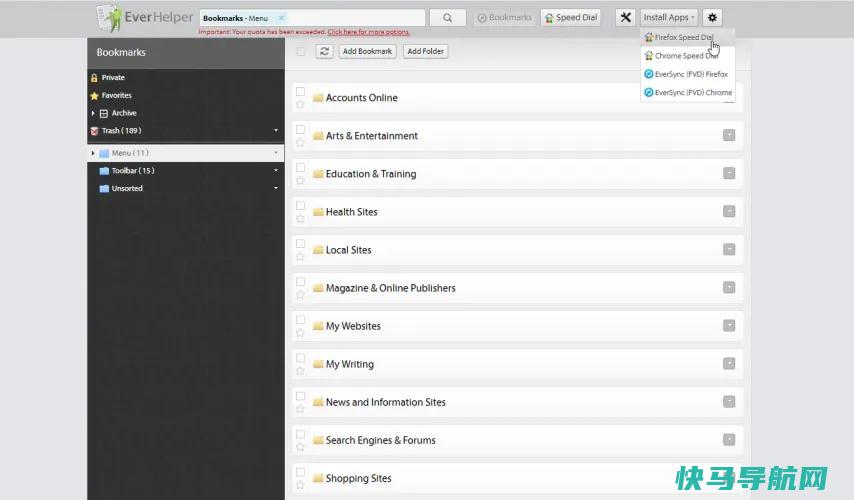
Eversync
你可以随时手动同步你的书签,并选择一个选项,每30分钟在后台自动同步它们。书签也可以在任何时候手动备份到您的帐户,然后在您当前的书签遇到问题时从保存的数据集中恢复。Nimbus会对您的书签进行加密,以确保它们在同步时的安全性。
免费的Eversync服务允许多达15,000个书签,并存储两周的自动备份。每月支付5美元(或每年44.99美元),你就可以同步无限数量的书签,并恢复过去六个月的书签备份。
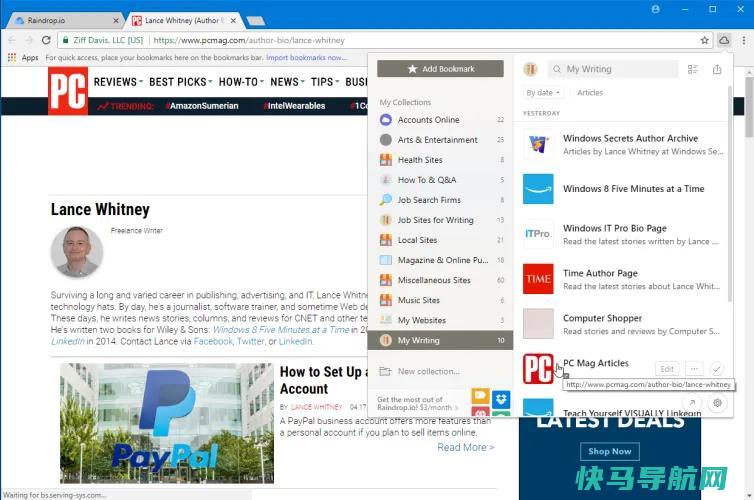
Raindrop.io
您可以通过RainDrop工具栏图标或通过RainDrop窗格访问您的书签。安装Raindrop.io之后
您可以按名称、日期和其他条件对书签进行排序。用鼠标右键单击书签可以编辑或删除它。在一个浏览器中修改或删除书签,更改会立即显示在其他浏览器中,因为它们都被点击到相同的收藏中。要添加书签,请单击RainDrop图标,选择要存储书签的文件夹,然后单击添加书签。
RainDrop直接支持Chrome、Firefox、Edge、Safari和Opera。该程序与Windows、MacOS、iOS和Android兼容。Raindrop.io的基本书签帐户

使用RoboForm的人
要进行此设置,请在系统托盘中的RoboForm图标上单击鼠标右键并从菜单中选择选项。选择帐户和数据,然后单击导入按钮。如果书签存储在文件夹和子文件夹中,请选中将导入的数据排序到子文件夹框。然后单击包含要导入的书签的浏览器旁边的导入按钮。
RoboForm可以在任何网络浏览器上使用。如果要在使用RoboForm的浏览器中访问书签,请单击工具栏上的RoboForm图标并选择书签。现在,您应该会看到书签的所有文件夹。只需打开文件夹并选择您想要启动的页面的书签。从这里,您还可以右键单击书签来管理它。
您可以完全管理通过RoboForm存储的所有书签,方法是单击RoboForm工具栏图标,选择书签,然后单击编辑命令。右键单击文件夹可创建、重命名或删除该文件夹。右键单击书签可以对其进行重命名、移动或删除。
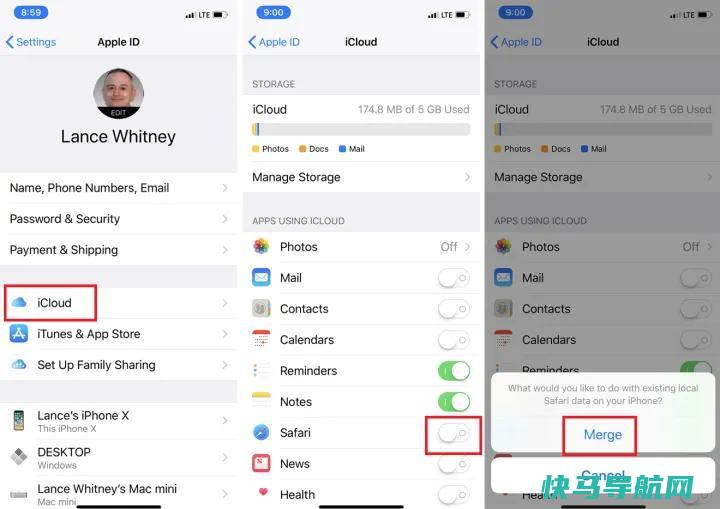
你可以使用iCloud在iPhone或iPad上的Safari与Windows PC或Mac上的Chrome或Firefox之间同步书签。要首先在你的苹果设备上进行设置,请打开设置,然后在屏幕顶部点击你的名字。打开iCloud,打开Safari设置,然后选择合并。
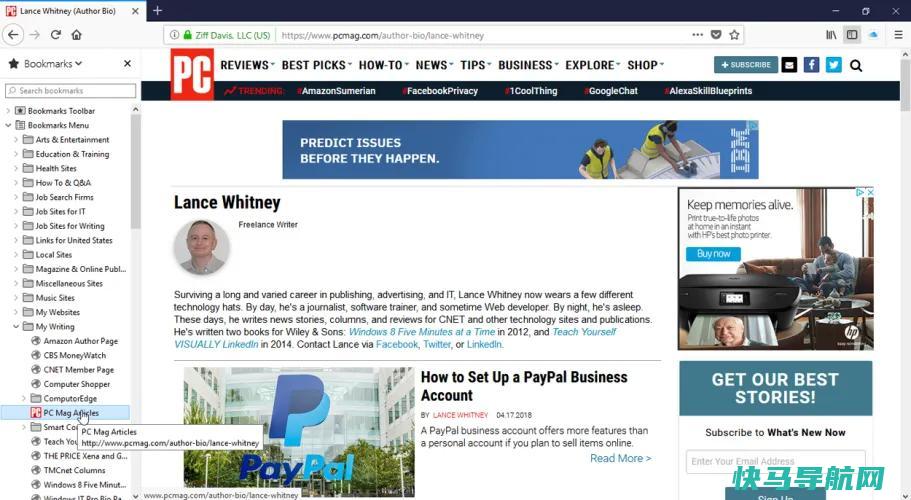
必要的iCloud程序已内置到您的Mac中。在Windows PC上,您必须下载iCloud for Windows
然后你可以选择你想要包括的所有浏览器,包括Chrome和Firefox。单击确定,然后单击应用。然后,系统会提示您下载适用于Firefox或Chrome的iCloud书签扩展。
下载后,您的浏览器将打开iCloud书签页面。单击添加按钮将扩展添加到浏览器,然后重新启动计算机。当电脑重新启动时,重新启动浏览器,你的书签现在应该会在iPhone或iPad上的Safari和电脑上的浏览器之间同步。
怎么把两个Chrome浏览器的书签同步到一起?
打开 Chrome 设置选项在用户一栏先删除用户随着 Chrome 会清空该用户所有的本地数据并关闭浏览器,再启动 Chrome 在菜单选项中选择登陆到 Chrome 登陆成功后等待同步数据就好了。
怎样在新的手机上同步QQ浏览器的书签?
要将浏览器内容转移到新手机,您需要完成以下步骤:1.同步浏览器数据:在您的旧手机上打开浏览器,找到浏览器设置中的“同步”选项,选择同步浏览器数据。 这样,您的书签、历史记录、密码等数据就会被上传到云端。 2.登录到新手机:在新手机上下载相同的浏览器,并使用您的账户登录到该浏览器。 如果您使用的是同一种浏览器,那么浏览器将自动同步您的浏览器数据。 3.手动同步:如果您的浏览器没有自动同步数据,则可以在浏览器设置中手动选择同步数据。 您还可以使用一些工具来导入和导出书签、历史记录和密码等数据。 QQ浏览器是腾讯科技(深圳)有限公司开发的一款浏览器,其前身为TT浏览器。 秉承TT浏览器1-4系列方便易用的特点,但技术架构不同;交互和视觉表现也重新设计。 采用Chromium内核+IE双内核,让浏览快速稳定,拒绝卡顿,完美支持HTML5和各种新的Web标准。 它同时可以安装众多Chrome的拓展,支持QQ快捷登录,登录浏览器后即可自动登录腾讯系网页。 QQ浏览器是受人重视的产品之一,QQ浏览器7,采用单核模式,集超小安装包和超强稳定性于一身,访问网页速度也得到进一步优化。 2018年8月8日,QQ浏览器获金运奖最佳用户活跃奖。 2019年11月18日,腾讯公司推出的信息流内容服务腾讯看点登陆QQ浏览器平台,在QQ浏览器平台上,为3亿用户带来热门资讯、本地新闻、免费小说等资源。 内容推荐与搜索双引擎驱动,理解用户的内容需求,提供需要的资讯与知识技能。
谷歌浏览器同步书签教程
1、1打开浏览器,然后单击右上角的三个点图标2浏览器将弹出其主菜单并将鼠标移动到主菜单中间的书签栏3将弹出“书签”设置选项的辅助菜单,用鼠标单击辅助菜单顶部的书签管理器4首先,转到书签管理页。 2、1右键点击系统托盘右下角的网络图标,打开网络和Internet设置2在设置中,点击更改适配器选项3右键点击当前接入网络的网卡属性4双击打开Internet协议版本4TCPipv45在下方使用下面的DNS地址中填入首选117。 3、1首先需要一个Google的帐号打开google浏览器,点击右上角的三条钱图标,选择登录到Chrome2在弹出的登录窗口中输入Gmail的帐号和密码即可登录3同样选择右上角的三条线图标,就会显示已经做为**登录,选择设置可以。 4、1首先,在电脑上下载一个谷歌访问助手的软件然后,把下载的谷歌访问助手压缩文件解压到一个文件夹2打开谷歌浏览器,在地址栏里输入下面图片中的网址,按回车键在跳转到的页面的右上角打开开发者模式,这样就会在。 5、chrome浏览器书签不能同步原因是用户的网络环境不稳定,解决方法如下进入系统盘以 C 盘为例,定位到 C\WINDOWS\system32\drivers\etc\hosts 文件以记事本方式打开 Host ,在其内容底部输入以下域名和IP地址注意。 6、首先首先打开你的谷歌浏览器chrome,然后点击小扳手接着点击选项 点击个人资料 点击登录chrome浏览器 在对话框中输入你的谷歌邮箱gmail的账号和密码 输入账号密码后会弹出这个对话框,点击“确定,同步所有内容”同步。 7、启动自动同步 第一步右击桌面上谷歌浏览器的快捷方式图标,选择属性,在属性对话框的目标框中,在最后面加个空格,然后添加参数enablesync 第二步双击修改过的快捷方式启动谷歌浏览器,单击扳手图标,选择sync my。 8、回答同步指的是 你本地的书签 和保存在服务器上的书签 是一致的,那么你本地的书签没变化, 那服务器上就没变化! 就是说上次的20小时前 到目前为止你的书签没变化,所以不需要同步更改服务器上的书签 chrome40不级浏览。 9、1首先打开谷歌浏览器2点击谷歌浏览器左上角关闭下面的三条横线出现一个页面3把鼠标移动到书签管理器上面4点击书签管理器,后跳转到,书签管理器页面5鼠标移动到网络书签下面,点击鼠标右键,出现一个快捷。 10、有些浏览器之间可以兼容书签文件,但是不是所有的浏览器之间都嫩相互兼容同步书签下面的方法介绍如何同步各浏览器书签所需的工具跨浏览器同步书签工具安装包浏览器方法1以谷歌浏览器v56和360安全浏览器v90。 11、注册一个谷歌账号,然后登录浏览器,浏览器设置自动同步数据,以后你再怎么换新版本或者在别的电脑及其他设备上网时,只要登录你的谷歌账号,然后设置自动同步数据就可以了温馨提醒数据同步有可能会泄露你的个人隐私,慎用。 12、1点击右上角三条杠,登陆Chrome账户 2进入Chrome设置,再进入高级同步设置 3勾丫书签即可。 13、这个有二种方法,一个就是用国外的IP才能登录谷歌浏览器同账号的收藏夹,另一个就是可以把浏览的收藏夹在书签管理里面导出来,在导入到要使用的其它浏览器。 14、回答打开 Chrome 设置选项在用户一栏先删除用户随着 Chrome 会清空该用户所有的本地数据并关闭浏览器,再启动 Chrome 在菜单选项中选择登陆到 Chrome 登陆成功后等待同步数据就好了。 15、用帐号同步的话,不行可以联系客服,如果是浏览器之间同步书签失败,可以尝试在浏览器导出书签再导入到另一个浏览器。 16、我现在用的是浏览器,它的同步功能就很好用 只要登录账号保存下来的数据跟文件,在别的电脑上登陆账号,就可以实现同步了,当然手机也可以的 它的安装包也挺小的,不用担心会占用很多时间 你可以用一下,可以解决。
外链关键词: 教师职称学历学科类别 招魂事件原型 北京外国语大学附属中学地址 康宝莱崔秀菊姐妹 文科可学专业吗 日语专业代码 资质街官网 全民通集团本文地址: https://www.q16k.com/article/343916009ff51b61db29.html
 用户中心
用户中心